现实套路多,网上套路更多。不少网络小白在手机与电脑中都遇到过解压文件时提示:文件损坏?密码错误?此应用无法在你的电脑上运行?的问题吧,下面本作为你排除并解决问题。
解压文件时提示:文件损坏?密码错误?你需要安装主流的解压软件
经过多人反馈,那些提示 文件损坏?密码错误?的大多都是因为你安装了一些非主流垃圾解压软件兼容性太差导致的。
用本作分享的电脑与手机的“解压软件”吧,本作测试并一直使用的压缩解压软件“7-zip”“、360压缩”、“RAR”肯定没问题。下载地址在文章后面(自己寻找最新版软件时要小心别人的假冒软件哦)。
注意:
- 1、本作仅测试过windows电脑与android安卓手机的解压软件。
- 2、macOS电脑的解压软件行不行自己测试吧。
- 3、ios苹果手机的解压软件只能自己去苹果应用商店寻找下载了(坑)。
解压文件时提示:此应用无法在你的电脑上运行?用鼠标右键解压吧
很多小白用户,都是通过双击打开文件的,但是,如果你安装的软件没有进行关联或不支持,那双击就不能打开文件了。
比如,exe压缩包,很多电脑在默认情况下双击打开时会提示:
此应用无法在你的电脑上运行

对于电脑,我们可以单击鼠标右键,对exe压缩包进行解压。如下图所示,这是最简单有效的方法。
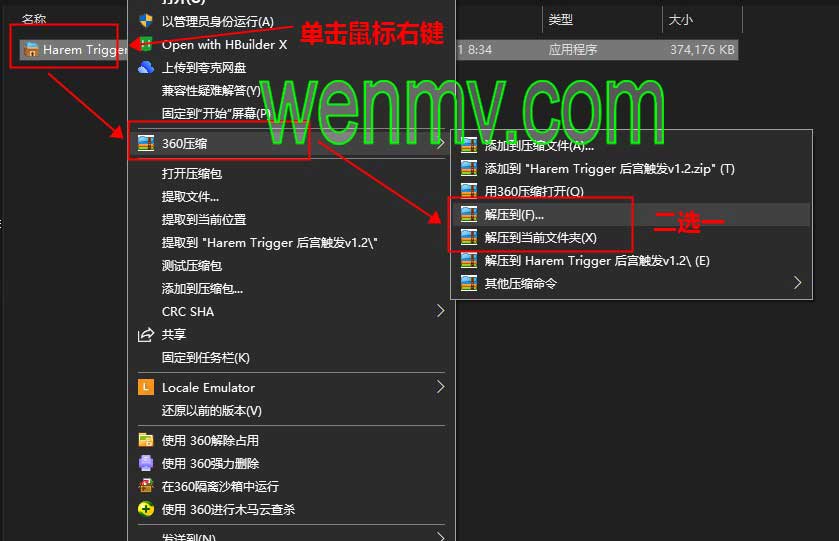
对于手机,就需要先打开解压软件,再在解压软件中找到exe压缩包进行解压(其实电脑也可以用这个相对麻烦的解压方法)。手机具体操作步骤请参考这文章:exe文件与zip、rar、7z等也属于压缩包格式 怎么用电脑与手机打开解压?
提示:文章后面“提取码网盘1(即百度网盘)”中有“测试压缩包”,自己实践一下怎么解压文件吧。
扩展知识
电脑系统默认是隐藏文件的“扩展名”(也称“后缀名”)的,这需要我们设置一下才能显示文件的后缀名。毕竟看到后缀名,我们才容易识别出文件的类型与怎么打开。
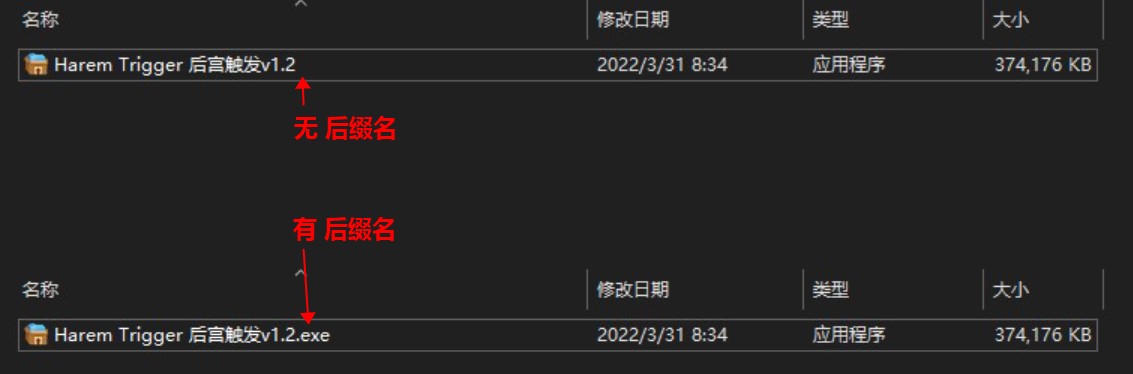
win10系统要设置显示文件的后缀名方法:打开“此电脑”,点击“查看”,勾选“文件扩展名”即可。
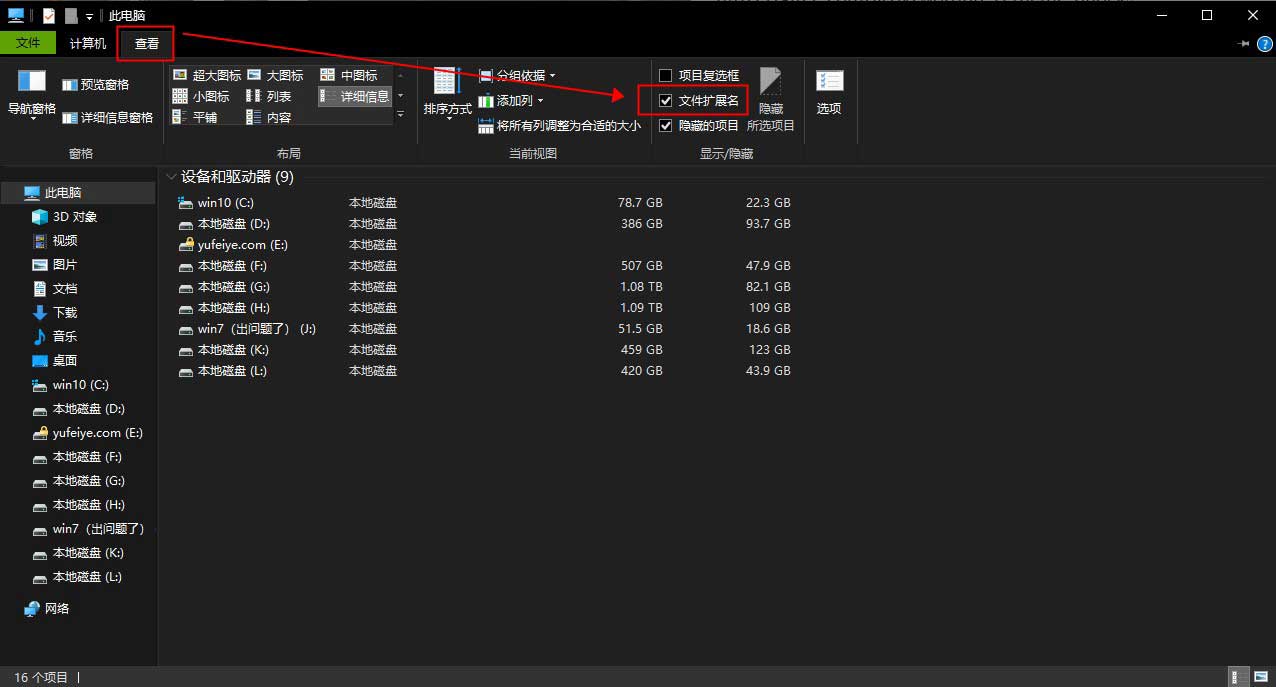
其它系统的设置方法,自己寻找吧。